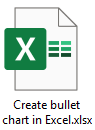Creu siart Bwled yn Excel
Fel rheol, mae siart Bullet yn disodli Mesurydd a mesuryddion dangosfwrdd, sy'n un o'r offeryn delweddu data gorau. Mae'n helpu i gymharu mesur ag un neu fwy o fesuriadau cysylltiedig. Er enghraifft, rydym yn cymharu'r gwerth targed â'r gwir werth, ac yn eu harddangos yng nghyd-destun ystodau ansoddol perfformiad (dywed y teg, da, a rhagorol, ac ati) yn fertigol neu'n llorweddol fel y llun isod a ddangosir. Gallwn farnu perfformiad y gwir werth ar gip yn ôl y lliw graddiant y mae'n ei leoli.
Mae'r tiwtorial hwn yn ganllaw cam wrth gam sy'n dangos dau ddull i chi greu siart Bwled fertigol a siart Bwled llorweddol yn Excel.

Creu siart bwled fertigol
Creu siart bwled llorweddol
Hawdd creu siart bwled llorweddol gydag offeryn anhygoel
Dadlwythwch y ffeil sampl
Creu siart bwled fertigol
Yn yr adran hon, rydych chi'n mynd i ddysgu sut i greu siart bwled fertigol mewn manylion.
Yn gyntaf, paratowch eich data
Mae'r tabl isod yn cynnwys y targed gwerthu, gwir werthiannau pob unigolyn, a'r ystodau ansoddol o berfformiad (Teg, Da a Rhagorol).

Creu’r siart bwled yn seiliedig ar y data tabl
1. Dewiswch y tabl cyfan, ewch i'r tab Mewnosod, cliciwch Mewnosod Colofn neu Siart Bar > Colofn wedi'i Stacio.
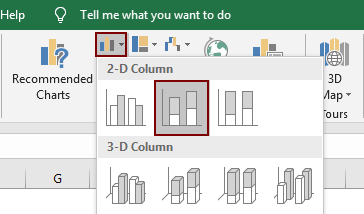
Tip: Os mai dim ond dwy golofn sydd gan eich bwrdd, ar ôl mewnosod y golofn wedi'i pentyrru, mae angen i chi glicio dylunio > Switch Row / Colofn i gyfnewid y data yn y siart. Fel arall, anwybyddwch y domen hon.
2. Nawr bod y golofn wedi'i pentyrru wedi'i mewnosod, cliciwch i ddewis yr holl linellau grid, ac yna pwyswch y Dileu allwedd i'w tynnu o'r siart.

3. Cliciwch ar y dde ar y gyfres ddata darged (dyma’r bar oren), ac yna dewiswch Newid Siart Siart Cyfres o'r ddewislen cyd-destun.
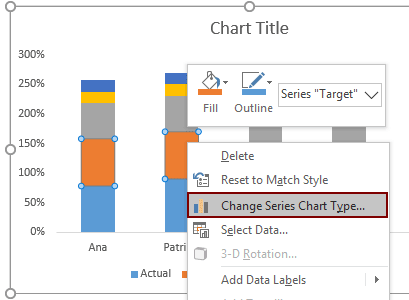
4. Yna y Newid Math o Siart blwch deialog yn ymddangos. Ewch i'r Dewiswch y math siart a'r echel ar gyfer eich cyfres ddata adran, ac yn yr Targed enw'r gyfres, dewiswch Llinell wedi'i Stacio gyda'r Marciwr oddi wrth y Math o Siart gwymplen, gwiriwch y Echel Eilaidd blwch ac yn olaf cliciwch y OK botwm.

5. Ac yna mae'r siart yn cael ei harddangos fel isod, dewiswch yr echel eilaidd, pwyswch y Dileu allwedd i'w dynnu o'r siart.

6. De-gliciwch y gyfres ddata Target eto, ac yna dewis Cyfres Data Fformat o'r ddewislen clicio ar y dde.

7. Yn y Cyfres Data Fformat cwarel, ewch i'r Llenwch a Llinell tab, ac yna dewiswch Dim llinell yn y Llinell adran o dan yr Llinell tab.
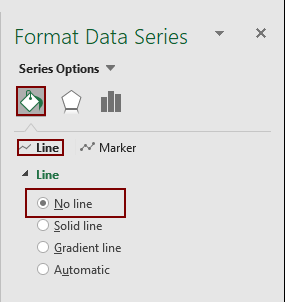
8. Cliciwch ar y Marker tab o dan y Llenwch a Llinell tab, ac yna ewch ymlaen i ffurfweddu fel a ganlyn:
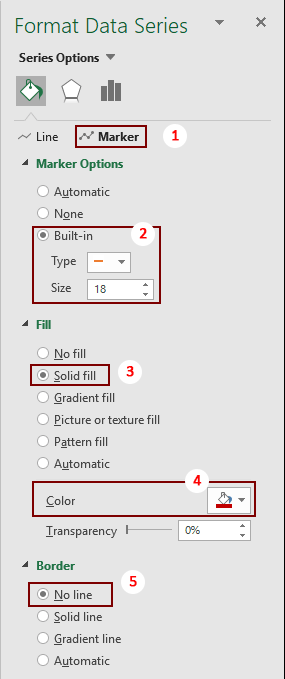
9. Nawr ewch yn ôl i'r siart a chliciwch ar y dde i'r gyfres ddata Gwirioneddol (y golofn las yn yr achos hwn), dewiswch Newid Siart Siart Cyfres o'r ddewislen clicio ar y dde.

10. Yn y Newid Math o Siart blwch deialog, gwiriwch y Echel Eilaidd blwch ar gyfer y Gwirioneddol enw'r gyfres ac yna cliciwch ar y OK botwm.

11. Ac yna, cliciwch ar y dde ar y gyfres ddata Gwirioneddol eto, ac yna dewiswch Cyfres Data Fformat o'r ddewislen cyd-destun.

12. Yn y Cyfres Data Fformat cwarel, nodwch a Lled Bwlch (dyma fi'n nodi 250%) o dan y Dewisiadau Cyfres tab; Ewch i'r Llenwch a Llinell tab, nodwch liw llenwi ar ei gyfer.

13. Nodwch wahanol raddiannau ar gyfer y colofnau Teg, Da a Rhagorol. Tynnu neu ailenwi teitl y siart yn ôl yr angen.
Yma mae'r siart bwled fertigol olaf yn cael ei chreu fel y llun isod.

Creu siart bwled llorweddol
Os ydych chi am greu siart bwled llorweddol, gall y dull yn yr adran hon ffafrio chi.
Yn gyntaf, paratowch eich data
Cymerwch y data tabl uchod fel enghraifft. Mae angen i chi greu rhes cynorthwyydd i'w gael i lawr.
Rhowch rif 0.5 yng nghell olaf y golofn olaf; rhowch 1.5 (0.5 + 1) i mewn i'r gell flaenorol. Daliwch i ychwanegu 1 nes bod pob cell wedi'i llenwi â'r rhifau sydd eu hangen. Gweler y screenshot:
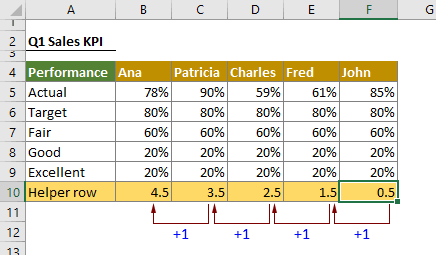
Creu’r siart bwled yn seiliedig ar y data tabl
1. Dewiswch yr ystod tabl A4: F9 ac eithrio'r rhes Helper. Ewch i'r Mewnosod tab, a dewis Mewnosod Colofn neu Siart Bar > Bar wedi'i stacio.

Tip: Os mai dim ond dwy golofn sydd gan eich bwrdd, ar ôl mewnosod y bar wedi'i bentyrru, mae angen i chi glicio dylunio > Switch Row / Colofn i gyfnewid y data yn y siart. Fel arall, anwybyddwch y domen hon.
2. Nawr bod y bar wedi'i bentyrru wedi'i fewnosod, cliciwch i ddewis yr holl linellau grid, ac yna pwyswch y Dileu allwedd i'w tynnu o'r siart.
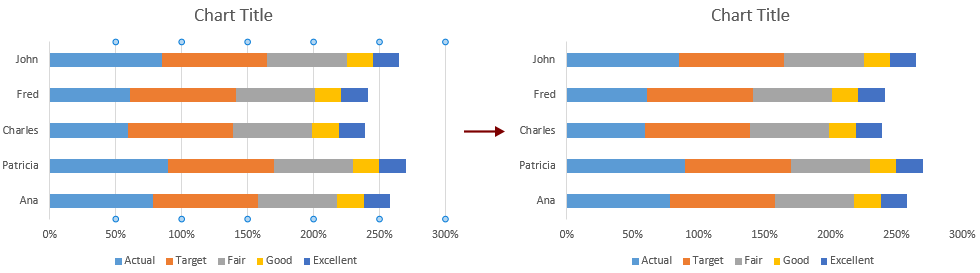
Fel y gallwch weld, mae'r enwau ar y siart wedi'u rhestru yn ôl trefn. Mae angen i chi ei aildrefnu i gyd-fynd â threfn y data gwreiddiol.
3. Dewiswch label echel Enw, cliciwch ar y dde a dewis Echel Fformat o'r ddewislen clicio ar y dde.

4. Yn y Echel Fformat cwarel, gwiriwch y Categorïau mewn trefn arall blwch yn y Dewisiadau Echel adran o dan yr Dewisiadau Echel tab.

5. Dewiswch y gyfres ddata Gwirioneddol (y bar glas yn yr achos hwn), cliciwch ar y dde a dewis Newid Siart Siart Cyfres o'r ddewislen clicio ar y dde.

6. Yn y Newid Math o Siart blwch deialog, dewch o hyd i'r Gwirioneddol enw'r gyfres yn y Dewiswch y math siart a'r echel ar gyfer eich cyfres ddata blwch, dewis Gwasgariad oddi wrth y Math o Siart gwymplen, ac yna cliciwch ar y OK botwm.

7. Tynnwch yr echel eilaidd o'r siart. Dewiswch ef a gwasgwch y Dileu allweddol.

8. De-gliciwch y siart a dewis Dewis Data o'r ddewislen cyd-destun.
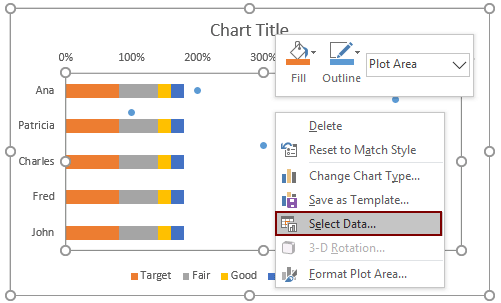
9. Yn y Dewiswch Ffynhonnell Data blwch deialog, dewiswch Gwirioneddol yn y Cofrestriadau Chwedlau (Cyfres) blwch, ac yna cliciwch ar y golygu botwm.
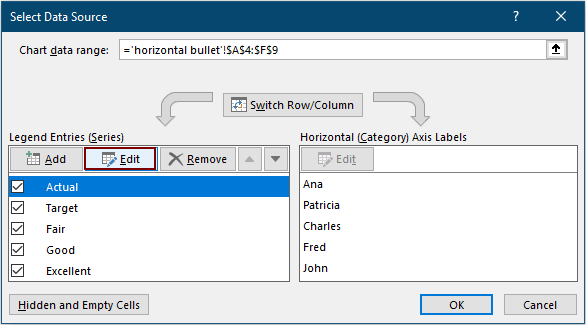
10. Yn y Cyfres Golygu blwch deialog, dewiswch y Gwir werthoedd (dyma fi'n dewis B5: F5) yn y Gwerthoedd cyfres X. blwch, dewiswch y data rhes Heliwr (B10: F10 yn yr achos hwn) yn y Gwerthoedd cyfres Y. blwch, ac yna cliciwch OK.
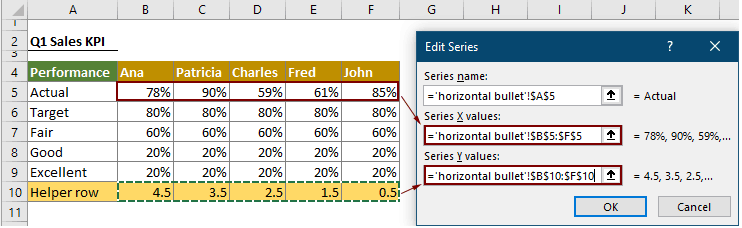
11. Cliciwch OK pan fydd yn dychwelyd i'r Dewiswch Ffynhonnell Data blwch deialog.
12. Dewiswch y gyfres ddata Target (y bar oren), cliciwch ar y dde a dewis Newid Siart Siart Cyfres o'r ddewislen clicio ar y dde.

13. Yn y Newid Math o Siart blwch deialog, dewch o hyd i'r Targed enw'r gyfres yn y Dewiswch y math siart a'r echel ar gyfer eich cyfres ddata blwch, dewis Gwasgariad oddi wrth y Math o Siart gwymplen, ac yna cliciwch ar y OK botwm.

14. De-gliciwch y siart a dewis Dewis Data o'r ddewislen cyd-destun.

15. Yn y Dewiswch Ffynhonnell Data blwch deialog, dewiswch Targed yn y Cofrestriadau Chwedlau (Cyfres) blwch, ac yna cliciwch ar y golygu botwm.
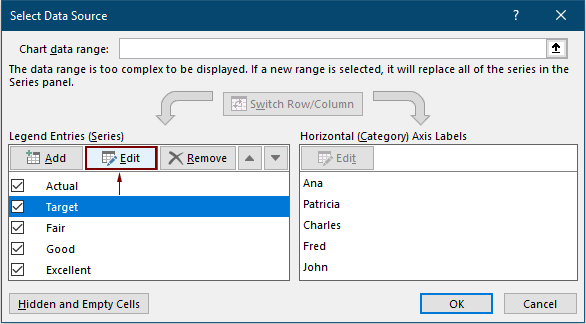
16. Yn y Cyfres Golygu blwch deialog, dewiswch y Targed gwerthoedd (dyma fi'n dewis B6: F6) yn y Gwerthoedd cyfres X. blwch, dewiswch y data rhes Heliwr (B10: F10 yn yr achos hwn) yn y Gwerthoedd cyfres Y. blwch, ac yna cliciwch OK.

17. Cliciwch OK pan fydd yn dychwelyd i'r Dewiswch Ffynhonnell Data blwch deialog.
Nawr mae'r siart yn cael ei arddangos fel y screenshot isod a ddangosir.

18. Dewiswch y gyfres ddata Gwirioneddol (y dotiau glas), ewch i'r tab Dylunio, ac yna cliciwch Ychwanegu Elfen Siart > Bariau Gwall > Gwall Safonol.

19. Dewiswch y llinellau gwall llorweddol, cliciwch ar y dde a dewis Bariau Gwall Fformat.

20. Yn y Bariau Gwall Fformat cwarel, mae angen i chi wneud y gosodiadau isod.

21. Yna, yn y popped allan Bariau Gwall Custom blwch deialog, dewiswch y Gwerthoedd Gwirioneddol (B5: F5) yn y Gwerthoedd Gwall Negyddol blwch, ac yna cliciwch OK.

22. Tynnwch y llinellau gwall fertigol o'r siart. Ac yna fe gewch siart bwled fel a ganlyn.
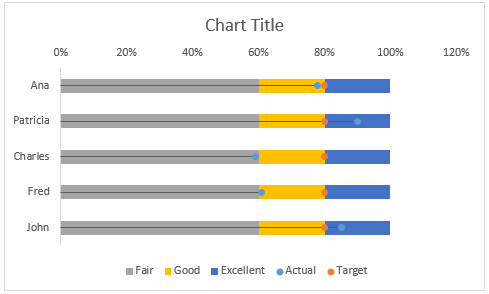
23. Dewiswch y llinellau gwall llorweddol eto. Ewch i'r Llenwch a Llinell tab yn y Bariau Gwall Fformat cwarel, ac yna nodwch lenwad lliw ac lled ar gyfer y llinellau.

24. Dewiswch y gyfres ddata Gwirioneddol (y dotiau glas), ewch i'r Llenwch a Llinell tab yn y Cyfres Data Fformat pane, cliciwch Marciwr, ac yna dewiswch Dim yn y Dewisiadau Marciwr adran hon.

25. Nodwch wahanol raddiannau ar gyfer y bariau Teg, Da a Rhagorol, addaswch led y bar, tynnu neu ailenwi teitl y siart yn ôl yr angen. Nawr dangosir y siart fel y nodir isod:
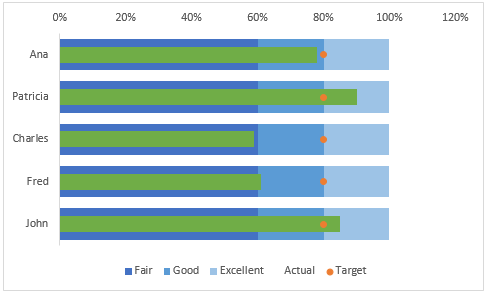
Yna mae angen i chi ddisodli'r dotiau oren (y gyfres ddata darged) yn y siart bwled gyda llinellau fertigol penodol.
26. Ewch i'r tab Mewnosod, cliciwch Siapiau > Llinell fel y dangosir y screenshot isod.

27. Tynnwch linell fertigol ar y siart. Dewiswch y llinell, ewch i'r fformat tab, ac yna nodwch ei Thema lliw a pwysau O dan y Amlinelliad ar Siâp rhestr ostwng. A byddwch yn cael llinell fertigol fel y dangosir y screenshot isod.
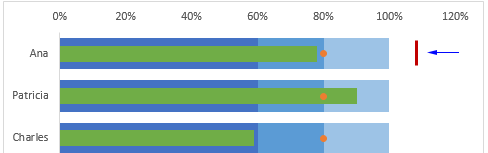
28. Dewiswch y llinell fertigol a gwasgwch y Ctrl + C allweddi i'w gopïo.
29. Nawr dewiswch y gyfres ddata Targed (y dotiau oren), ac yna pwyswch y Ctrl + V allweddi i ddisodli'r holl ddotiau â'r llinell fertigol. Yna tynnwch y llinell fertigol rydych chi wedi'i thynnu yng ngham 27.
Dyma'r siart bwled Excel olaf.

Yn hawdd creu siart bwled fertigol neu lorweddol yn Excel
Mae adroddiadau Siart Bwled cyfleustodau Kutools ar gyfer Excel gall eich helpu i greu siart bwled fertigol neu lorweddol yn Excel yn gyflym gyda sawl clic yn unig fel y dangosir y demo isod.
Dadlwythwch a rhowch gynnig arni nawr! Llwybr 30 diwrnod am ddim

Dadlwythwch y ffeil sampl
Yr Offer Cynhyrchedd Swyddfa Gorau
Kutools for Excel - Yn Eich Helpu i Sefyll Allan O Dyrfa
Kutools ar gyfer Excel Mae ganddo Dros 300 o Nodweddion, Sicrhau mai dim ond clic i ffwrdd yw'r hyn sydd ei angen arnoch chi...

Tab Office - Galluogi Darllen a Golygu Tabiau yn Microsoft Office (gan gynnwys Excel)
- Un eiliad i newid rhwng dwsinau o ddogfennau agored!
- Gostyngwch gannoedd o gliciau llygoden i chi bob dydd, ffarweliwch â llaw llygoden.
- Yn cynyddu eich cynhyrchiant 50% wrth wylio a golygu sawl dogfen.
- Yn dod â Thabiau Effeithlon i'r Swyddfa (gan gynnwys Excel), Just Like Chrome, Edge a Firefox.